
Cómo imprimir vía Wifi con tu impresora HP
¿Acabas de comprar esa nueva y reluciente impresora HP y quieres empezar a usarla vía Wifi, sin tener el enredo de cables en tu mesa? Te muestro rápidamente cómo imprimir vía Wifi con tu impresora HP.
Ojito 👀: Para este tutorial asumiré que estás usando Microsoft Windows 10 u 11 y una impresora HP con conectividad Wifi
Preparando todo para imprimir vía Wifi
Antes de empezar a imprimir vía Wifi tienes que configurar tus equipos para conectarse sin problemas. Para hacerlo, el modo más sencillo es descargar la aplicación HP Smart. En este caso te dejo el enlace para Windows.
Una vez tengas la aplicación, ejecútala, conecta tu compu a la red Wifi y enciende tu impresora. Si el aparato es nuevo y se está configurando por primera vez no te preocupes, encenderá el wifi automáticamente para que tu computadora la pueda detectar.
Si la impresora no es nueva y tiene pantalla táctil, tendrás que ir a la configuración, buscar la opción Network setup y tocar en Restore network settings. Si no tiene pantalla táctil, tendrás que tocar los botones de Wifi y Cancelar (la X roja) hasta que el botón de encendido parpadee, y luego esperar a que empiece a parpadear la luz de Wifi.
La aplicación de inmediato se pondrá a buscar la impresora, si no lo hace, toca el botón “más” (+) en la barra lateral izquierda.

Cuando el software localice la impresora, te pedirá que la selecciones para configurarla. Ahora sólo tendrás que seguir el asistente de instalación de HP Smart para completar la instalación. Al terminar, verás la impresora listada en la sección “impresoras y escáneres” de la configuración de Windows.

¿Y cómo imprimir vía Wifi?
Una vez que tu impresora ha sido configurada, imprimir vía Wifi es tan fácil como la impresión de toda la vida.
Sólo abre el menú de impresión del programa que estés utilizando, en mi caso es Microsoft Word y busca la impresora en la lista. Si todo está bien, debería decir “Listo” debajo del dispositivo que acabas de instalar.
Configura las opciones, toca el botón “Imprimir” y listo. Debería salir tu hoja impresa en cuestión de segundos.
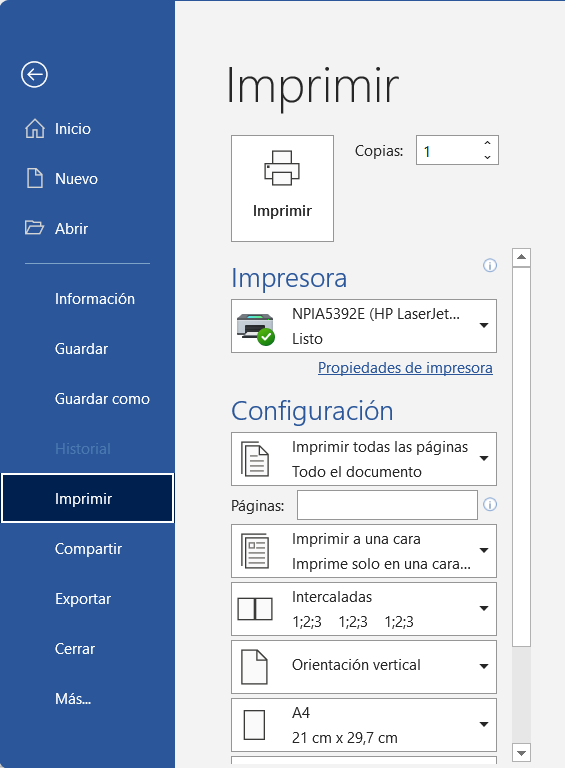
La impresión Wifi es excelente si, como yo, compartes tu impresora entre tu lugar de trabajo y tu casa, pues no tienes que estar moviéndote para conectar el dispositivo por cable, sino que cada computadora puede imprimir a una única impresora desde donde sea que esté, ahorrando tiempo, molestias, y enredaderas de cables.
¿Te gustó esta entrada? ¡Apoya mi trabajo dejando una propina ;-)! Puedes usar Paypal o Coffee
O cualquiera de éstos otros métodos

También puedes compartir este artículo con tus amigos y hacer crecer todavía más esta comunidad.
También puedes suscribirte al newsletter El Boletín Tecnopapapi y recibir actualizaciones y contenido exclusivo directamente en tu correo electrónico.
Por último, sigue la conversación en Twitter, Instagram y Telegram y formemos una comunidad grande y divertida de fanáticos de Windows, Android y la tecnología en general.
Esposo y padre venezolano. Comunicador, informático y creador de contenidos. Soy un entusiasta apasionado de los electrónicos de consumo y los videojuegos y tengo más de 10 años prestando servicio técnico informático a personas y negocios y ayudándoles a sacar el máximo provecho a sus equipos Windows y Android.
También me puedes encontrar en el blog en español de Zcash y en Onda Sustentable




